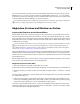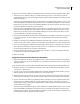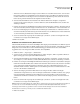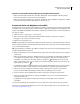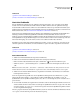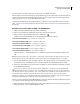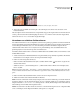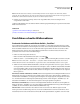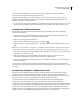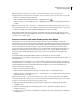Operation Manual
206
VERWENDEN VON PHOTOSHOP CS4
Farb- und Tonwertkorrekturen
Speichern und Anwenden der Einstellungen im Dialogfeld „Gleiche Farbe“
• Klicken Sie im Dialogfeld „Gleiche Farbe“ im Bereich „Bildstatistik“ auf die Schaltfläche „Statistik speichern“.
Geben Sie einen Namen ein und speichern Sie die Einstellungen.
• Klicken Sie im Dialogfeld „Gleiche Farbe“ im Bereich „Bildstatistik“ auf die Schaltfläche „Statistik laden“. Wählen
Sie die Datei mit den gespeicherten Einstellungen aus und laden Sie sie.
Ersetzen der Farbe von Objekten in einem Bild
Der Befehl „Farbe ersetzen“ gibt Ihnen die Möglichkeit, eine Maske zu erstellen, mit der Sie bestimmte Farben im Bild
auswählen können, um sie dann zu ersetzen. Sie können Farbton, Sättigung und Helligkeit der ausgewählten Bereiche
festlegen oder mithilfe des Farbwählers die Ersatzfarbe auswählen. Die vom Befehl „Farbe ersetzen“ erstellte Maske ist
eine temporäre Maske.
1 Wählen Sie „Bild“ > „Anpassungen“ > „Farbe ersetzen“.
2 (Optional) Wenn Sie mehrere Farbbereiche im Bild auswählen, aktivieren Sie die Option „Lokalisierte
Farbgruppen“, um eine genauere Maske zu erzeugen.
3 Wählen Sie eine Anzeigeoption aus:
Auswahl Zeigt die Maske im Vorschaufeld an. Maskierte Bereiche sind schwarz, nicht maskierte Bereiche sind weiß.
Teilweise maskierte Bereiche (mit einer halbtransparenten Maske bedeckt) werden in Form von Graustufen angezeigt,
die je nach der Deckkraft variieren.
Bild Zeigt das Bild im Vorschaufeld an. Diese Option ist nützlich, wenn Sie mit einem vergrößerten Bild arbeiten oder
der Platz auf dem Bildschirm begrenzt ist.
4 Wählen Sie die Bereiche aus, die von der Maske herausgestellt werden sollen. Führen Sie dazu einen der folgenden
Schritte durch:
• Klicken Sie mit dem Pipette-Werkzeug auf das Bild oder das Vorschaufeld, um die Bereiche auszuwählen, die
von der Maske herausgestellt werden sollen. Halten Sie die Umschalttaste gedrückt, um zusätzliche Bereiche
auszuwählen, oder verwenden Sie das Pipette-Werkzeug „Hinzufügen“ . Sollen Bereiche aus der Auswahl
entfernt werden, halten Sie die Alt-Taste (Windows) bzw. Wahltaste (Mac OS) gedrückt oder verwenden Sie das
Pipette-Werkzeug „Entfernen“ .
• Doppelklicken Sie auf das Auswahlfarbfeld. Geben Sie mit dem Farbwähler die Farbe an, die Sie ersetzen möchten.
Wenn Sie im Farbwähler eine Farbe auswählen, wird die Maske im Vorschaufeld entsprechend aktualisiert.
5 Stellen Sie die Toleranz der Maske durch Ziehen des Reglers oder Eingabe eines Wertes ein. Dadurch wird
gesteuert, in welchem Maß zusammenhängende Farben in die Auswahl aufgenommen werden.
6 Ändern Sie die Farbe der ausgewählten Bereiche. Führen Sie dazu einen der folgenden Schritte durch:
• Ziehen Sie die Schieberegler für Farbton, Sättigung und Helligkeit (oder geben Sie in den Eingabefeldern die
entsprechenden Werte ein).
• Doppelklicken Sie auf das Ergebnis-Farbfeld und verwenden Sie den Farbwähler, um eine Ersatzfarbe
auszuwählen.
Sie können die Einstellungen im Dialogfeld „Farbe ersetzen“ auch für die spätere Wiederverwendung speichern.
Ein Video zum Abwedeln und Nachbelichten sowie zum Verwenden des Befehls „Farbe ersetzen“ finden Sie unter
www.adobe.com/go/lrvid4119_ps_de.